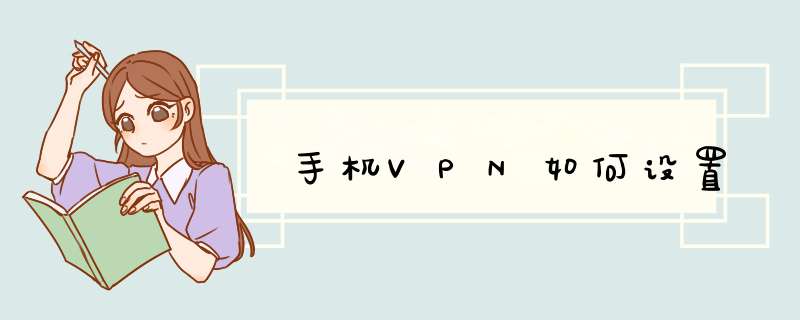
找到手机的设置功能,在设置中选择“其他无线连接”。
进入其他无线连接之后,选择第一个“VPN”,对其进行下一步 *** 作。
进入VPN设置过后,点击下方的添加,才能添加想要的VPN地址。
在添加VPN地址时,需要输入许多相关的内容,输入完成后,即可完成添加。
使用PacketiX (派克斯)VPN,之前有3个站点端需要连接到公司总部,公司总部局域网内有3个VLAN,各站点端分别与各VLAN实现通信。这样的环境实现起来较为简单,在PacketiX (派克斯) VPN服务器上安装3个物理网卡,VPN Server上创建3个虚拟HUB,分别桥接三个物理网卡,每个网卡连接物理交换机上的不同VLAN中的接口。然后站点端再连接不同的HUB。就能实现各站点端分别与VLAN通信。这是较为简单的实现方法。后来公司的规模扩大,站点端增加到6个,总部的VLAN也相应增加到6个,原来的方案已经不适合了,因为在电脑的主板上已经没有PCI插槽可以增加网卡了。
有两种方案可以解决这种情况。
第一种方案:
需要给服务器增加一块支持802.1Q协议的网卡。具体的网卡型号,可以从网上查找一下。一般这种网卡的驱动都支持创建虚拟网卡的功能,每个虚拟网卡对应相应的VLAN,物理交换机上,与VPN服务器连接的接口需要设置成混杂模式,可以通过每个VLAN的数据。然后在VPN Server上创建对应每个虚拟网卡的虚拟HUB,做好桥接,站点端通过接入相应的HUB,就可实现各站点端与相应VLAN通讯的目的。
第二种方案:
同样需要一块支持802.1Q协议的网卡。在PacketiX (派克斯) VPN Server上只创建一个虚拟HUB,做好与网卡的桥接。物理交换机上的,与VPN服务器连接的接口需要设置成混杂模式,可以通过每个VLAN的数据。然后在PacketiX (派克斯)VPN虚拟HUB的高级选项中,需要把NoManageVlanId选项设置成1,表示在虚拟HUB中可以通过每个VLAN的数据,
然后在虚拟HUB中创建每个站点对应的用户,从用户的属性中设置安全策略,每个用户对应相应的VLAN号,表示每个用户只能通过有相应VLAN标记的数据,再通过站点端使用相应的用户拨入VPN Server,也可实现每站点与对应VLAN通信的目的。
创建 VPN 配置文件
在连接到 VPN 之前,要确保电脑中有 VPN 配置文件。如果没有的话可以创建自己的 VPN 配置文件。如果是用于工作,请在工作时在公司的 Intranet 站点上找到 VPN 设置或 VPN 应用,或者联系公司的支持人员。
如果是用于为自己使用而订阅的 VPN 服务,请访问 Microsoft Store ,查看是否有适用于该服务的应用,然后转到 VPN 服务的网站,查看其中是否列有要使用的 VPN 连接设置。
选择“开始” 按钮,然后依次选择“设置” >“网络和 Internet” >“VPN”>“添加 VPN 连接”。对于“VPN 提供商”,请选择“Windows(内置)”。在“连接名称”框中,输入一个你可以识别的名称(例如,我的个人 VPN)。这是你连接时将寻找的 VPN 连接名称。
在“服务器名称或地址”框中,输入 VPN 服务器的地址。对于“VPN 类型”,选择你想要创建的 VPN 连接的类型。你需要知道你的公司或 VPN 服务使用的是哪种类型的 VPN 连接。
对于“登录信息的类型”,选择要使用的登录信息(也称为凭据)的类型。它可能是用户名和密码、一次性密码、证书,也可能是一张智能卡(如果你是为了工作而连接到 VPN)。在各自的框中输入你的用户名和密码(如果需要)。
选择“保存”。如果你需要编辑 VPN 连接信息或指定其他设置(如代理设置),选择“VPN 连接”,然后选择“高级选项”。
连接VPN
有了VPN 配置文件,就可以进行下一步的连接了。在任务栏的最右侧,选择“网络”图标,选择你想使用的 VPN 连接即可。如果 VPN 连接下方显示“连接”按钮,请选择“连接”。如果 “VPN” 部分在“设置”中打开,请选择其中的 VPN 连接,然后选择“连接”。如果出现提示,请输入你的用户名和密码或其他登录信息。
连接成功后,VPN 连接名称下将显示“已连接”。若要在电脑上进行 *** 作时查看是否已连接到 VPN,请选择任务栏最右侧的“网络”图标( 或 ),然后查看 VPN 连接是否显示“已连接”。
欢迎分享,转载请注明来源:内存溢出

 微信扫一扫
微信扫一扫
 支付宝扫一扫
支付宝扫一扫
评论列表(0条)